 VeryPDF PDF2Word adalah sebuah aplikasi yang berfungsi mengconvert sebuah document atau file Adobe Acrobat Reader (.pdf) ke Microsoft Word (.doc). Aplikasi VeryPDF PDF2Word ini pada umumnya digunakan oleh sebagian orang untuk mengcopy sebagian isi dari document atau file pdf (Artikel, Tutorial, E-Book) yang tidak bisa di copy paste atau terproteksi agar bisa di copy paste atau di edit lagi di Ms Word. Pada dasarnya Aplikasi VeryPDF PDF2Word ini digunakan untuk tujuan tertentu seperti pembuatan suatu karya tulis ilmiah, pembuatan suatu tulisan terbaru, dll. Berikut adalah Cara Menginstall dan Menggunakan Aplikasi VeryPDF PDF2Word :
VeryPDF PDF2Word adalah sebuah aplikasi yang berfungsi mengconvert sebuah document atau file Adobe Acrobat Reader (.pdf) ke Microsoft Word (.doc). Aplikasi VeryPDF PDF2Word ini pada umumnya digunakan oleh sebagian orang untuk mengcopy sebagian isi dari document atau file pdf (Artikel, Tutorial, E-Book) yang tidak bisa di copy paste atau terproteksi agar bisa di copy paste atau di edit lagi di Ms Word. Pada dasarnya Aplikasi VeryPDF PDF2Word ini digunakan untuk tujuan tertentu seperti pembuatan suatu karya tulis ilmiah, pembuatan suatu tulisan terbaru, dll. Berikut adalah Cara Menginstall dan Menggunakan Aplikasi VeryPDF PDF2Word :A. Menginstall Aplikasi VeryPDF
1. Bukalah jendela explorer (Ctril-E) atau tempat file installan Anda simpan, kemudian klik lah 2x file install VeryPDF PDF2Word tersebut.

2. Setelah men-double klik file install tersebut, Proses penginstalan pun di mulai. Pada tahap pertama ini pilih Next.

3. Tahap selanjutnya, Installer akan menanyakan kepada Anda dimana akan meletakan program installan tersebut (biarkan pada defaultnya). Kemudian Next lagi.

4. Kemudian Next kembali karena tidak ada yang perlu di setting.

5. Tahap selanjutnya, Installer akan menanyakan kepada Anda, Apakah mau membuat Icon VeryPDF PDF2Word di Desktop Anda dan Apakah ingin membuka dengan cepat ketika mengklik icon di desktop tersebut? Jika Anda mau buat centanglah Option Create a Desktop Icon and Create a Quick Launch icon, setelah itu Next.

6. Kemudian Pilih Install untuk memulai proses instalasi.

7. Selanjutnya adalah proses penginstalan. Tunggulah beberapa menit sampai proses ini selesai.

8. Setelah Proses di atas selesai. Proses Instalasi pun selesai. Klik Finish untuk menyelesaikan proses instalasi.

B. Menggunakan Aplikasi VeryPDF
1. Double Klik Icon VeryPDF PDF2Word yang berada di desktop Anda.

2. Karena aplikasi ini ada lisensi maka ketika Anda pertama kali membuka aplikasi ini secara otomatis aplikasi ini akan meminta lisensi. Isilah lisensi tersebut dengan isian sebagai berikut : E-mail = kk@kk.com dan Registration key: 370783914547D6C48895. Klik Ok jika sudah selesai melakukkan pengisian.

3. Langkah selanjutnya adalah klik file kemudian pilih open.

4. Kemudian pilihlah document atau file yang berformat Adobe Acrobat Reader (.pdf) yang ingin dijadikan Microsoft Word (.doc). Setelah itu klik Open.

5. Selanjutnya Anda akan dihadapkan beberapa menu oleh aplikasi VeryPDF PDF2Word seperti Reconstruction, General, Languages dan Graphics. Dari beberapa menu ini, hanya 2 yang perlu Anda ketahui : 1. Menu Reconstruction, pada menu ini pilihlah option Combine text blocks Automatical agar susunan kalimat menjadi sedikit rapi. 2. Menu Graphic, di menu ini Anda bisa memilih apakah gambar yang berada pada file pdf tersebut dimasukin atau tidak jika di convert ke word ?, jika ingin diambil jangan centang 2 option yang ditawarkan oleh menu graphic ini tapi jika tidak dipakai centanglah 2 option tersebut. Setelah mengisi option tersebut, Klik Ok untuk meneruskan proses convert.


6. Tahap selanjutnya adalah prose penyimpan file yang ingin diconvert, pilih dimana document/file ini disimpan dan isilah file name dari document/file tersebut.
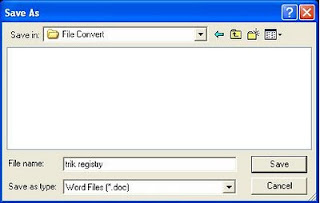
7. Tunggulah beberapa saat untuk proses convert ini.

8. Setelah Proses di atas selesai. Proses convert pdf to word pun selesai. Silahkan check file yang sudah Anda convert.
Hasil dari proses convert pdf to word perlu sedikit di edit lagi untuk mendapatkan hasil yang sempurna dan yang sesuai dengan keingin Anda. Bagi yang ingin menggunakan aplikasi ini, silahkan download disini

wah boleh juga ne infonya mas.
kebetulan saya punya tapi dari word ke pdf
social bookmarking indonesia
3:45 PM
met wiken aja
fanny
3:51 PM
salam sahabat
ehm bagus aplikasi ini kayak ya lebih maksimal hasilnya perlu di coba makasih yach good luck
Dhana/戴安娜
4:13 PM
makasih sharenya kang...
dinohp
4:36 PM
minta di postingin convert video to mp3...sy sdh nyari aplikasi tsbt, tp hasil yg di dapat gak memuaskan, hasil mp3 kurang maksimal... sdh coba pake COWON jet audio tp audio mp3 yg di dapat gak pas dng menit n detiknya (lagunya kepotong beberapa detik di awal)
apakah sobat tau aplikasi apa yg bagus utk convert aneka jenis format video ke mp3 ???
tks ya info2 sebelumnya, sangat bermanpaat sekali ;)
Diary Osi
5:52 PM
selamat malam embun......^^
mampir dan numpang duduk2 disini ah......
Irma Senja
8:01 PM
embuuunnnn,.....infonya keren nih,pastinya bermanfaat sekali ya....:)
Irma Senja
8:02 PM
mau nyepam embun ahhhhh....:D
hehehe......
Irma Senja
8:06 PM
Kebetulan saya juga memakai aplikasi yang ini
alamendah
8:41 PM
wah mantab tutornya sobat
Anak Nelayan
8:57 PM
Aku juga dah pernah nyoba sob...
FREE MUSIC DOWNLOAD
8:36 AM
makasih kang, aku harus coba nih, soalnya dulu aku hanya punya yang EXE itu juga portable
Amdhas
12:29 PM
wow, kebalikan yang kemaren ya ^.^, keren, terus menulis Mbun :)
Husnul Khotimah
5:48 PM
Wah keren nih infonya... Thanks utk sharingnya.
catatan kecilku
6:03 PM
Menyusuri jejak sampai kesini untuk mencari mood dan semangat yg kabur... hehehe.
Apa kabar...?
the others....
6:04 PM
hurreeeyyyy posting... *jingkrak-jingkrak*
tetep gak komen tentang postingan
abisnya ntar komen kepanjangan *hallaahhh gayane*
dwina.net
8:21 PM
thanks infonya ya Cak.
aku akan sering banget pakai ini
Itik Bali
9:55 PM
Alhamdulillah akhirnya pertanyaan saya dijawab. Coba dulu gan... Saya mau ngopi pdf ke word buat bahan artikel di blog.
Terima kasih..!
Blog Remaja
10:36 PM
hoho.. mantap infonya.. menuju TKP dulu yaa.. ^^
Cerita Inspirasi
8:21 AM
gimana? dah bisa maryo?
attayaya speedtest
9:14 AM
kreknya halal gak tuh?
Rezky Pratama
1:58 PM
Alhamdulillah.. Terima kasih mbun. I need it :D
Ajeng
2:54 PM
makasih bnayak embun sudah lama aku cari software seperti ini apalagi sudah da lisensinya
munir ardi
7:14 PM
Makasih mas , atas cara instalnya
Dinohp
8:09 PM
wah... mantap banget infonya mas... thanks ya...
albertus goentoer tjahjadi
5:49 PM
wah baru nih sob, boleh juga :))
oya sob aku udah follow tuh, aku tunggu follow backnya yaaa :D
Shudai Ajlani
8:17 PM
wuiihh.. ini kebalikan yang waktu itu yah?! tengkyuuuu ^^
Yolizz
2:59 PM
programnya dah "full" belum ya??
abrakadabra
3:21 PM
Wah klo kmaren dari Word ke Pdf sekarang dari pdf ke word ya Sob.. hhe.. ini yg sering aku butuhinn.. sayang koneksi lagi parah jadi gak bisa donlot skarang.. tapi aku pasti kesini klo butuh hhe..
Semangat n Happy blogging.. maaf telat SOb..
Ferdinand
9:36 PM
Aq blm pnya aplikasi ini sob..
Suratman Adi
10:24 PM
wah makasih banyak mas. Ini dia yg aku cari, hehehe... Segera ke TKP buat download ah.
O ya, berminat dapetin buku gratis gak? Kebetulan ada giveaway kecil2an di blogku. Silakan mampir kalo berminat ya..
Fanda
3:53 PM
sepertinya saya udah bookmark artikel ini deh, betul ndak ya, bentar tak cek e dulu
kang sugeng
10:50 PM
Kalau saya suka pake Zamzas sob.. sama gak yah..
Saung Web
6:46 AM
Dah lama nih gak mampir . makin keren aja sobatku ygsatu ini.. siip n tetep semangat ya
Link Tea
6:47 AM
udah lama gak mampir ni ha ha ha ha ha ha
Anonymous
9:53 AM
disimpen..... wkkwkwkw
eh, akhirnya sr ngasih satu jobnya ke aku wkwkwkwk
mocca_chi
9:54 AM
berkunjung di kala wiken
semoga sehat n sukses ya..
^^
Seiri Hanako
9:30 PM
Maapir di malam hari dan mendapat ilmu. Mantap, meski tetep, gak mudeng, hehe.
ellysuryani
11:28 PM
tutorialnya mantab bRo....
moga blognya makin eksis :D
Fir'aun NgebLoG
8:51 AM
seperti biasa, aku dpt ilmu berharga disini.
Unknown
10:09 PM
makasih sahabat....ijin sedor karena sangat berguna bagi saya...sory juga baru sekarang bisa berkunjung karena baru sekarang bisa ol
Blog Bisnisku
9:05 AM
Pagi Sob.. aku datang berkunjung..... wah masih disuguhkan Pdf nie aku hhe.... happy blogging n semangat!!!
Ferdinand
9:47 AM
manteeep... kebetulan lg butuh nih. thanks bgt :D
Miawruu
4:31 PM
ntar deh kalo bisa keliling Indonesia, mampir ke Pekanb aru .hehhee
Unknown
9:56 AM
wow ada jga ya ,,thannx infonya sukses selalu..
Cara daftar Yahoo koprol
9:38 PM
Hihihihihi... Ini dia postingan berbalas... Maksudnya PDF to Word yang kemarin, dan sekarang dibalik... Mantappp.. Thx infonya ya
bang FIKO
10:06 PM
Eh kebalik ya.... PDF To Word yang sekarang.. Hahahaha
bang FIKO
10:12 PM
klu utk kebalikannya kang (ms word ke pdf, psd ke pdf, cdr ke pdf dll)? ada info mengenai itu gag?!?!?
genial
11:33 PM
ntar siang kirim
skrg mo bw dulu
attayaya cheap hotel
7:49 AM
Thanks sobat,memang infonya sesejuk embun pagi.
Mr.XXX
9:33 PM
dah kirim
attayaya pura ulun danu
1:47 PM
hai mbun, mampir ni :P
Husnul Khotimah
7:35 PM
Mantab,bro Embun.
AISHALIFE-LINE
5:30 AM
belum pernah make tapi nice info...
Rezky Pratama
7:14 AM
alhamdulillah, ini salah satu yang saya butuhkan dan kalau boleh minta tolong, saya sedang mencari software untuk membuat ebook ( syukur bisa digibook ) yang mudah dan lengkap. apakah nama software yang saya butuhkan, adakah yang bisa di download secara gratis. software ini saya perlukan untuk membuat ebook kumpulan artikel yang saya copas dari oase iman eramuslim.com ( saat ini untuk kepentingan pribadi )
Anonymous
12:55 PM
mantaps berhasil gan :)
andrihdt
10:26 PM
Maaf Numpang Parkir Mobil Keluarga Ideal Terbaik Indonesia
Zaiful Anwar
3:26 PM
aplikasi yang perlu tuk dimiliki nih, kebetulan ada tmnku yg tanya gmn mindah pdf ke word.
aku ijin unduh ya
makasih.^^
Pesawat
9:23 PM
mampir menjelang pagi nii kang :)
genial
1:09 AM
berknjung disini, setelah sekian lama off...
tetap semangat truss ya dgn informasi2 terbarunya,
moga bermanfaat buat semua,,
salam bertuah, :)
Arjuna
4:09 AM
ow gitu ya.. berarti dokumen2 yang dipdf-in ga sepenuhnya secure lagi dong ya? karena bisa diconvert trus diedit kemudian di reconvert lagi kan?
pakabar embun? :)
Ratusya
7:29 AM
Manteb juga nih sob infonya. Ijin ke TKP ya...
kunjungan pertama nih, salam kenal...
hybrid cars
12:48 PM
t also found out that right now I just convert pdf to word. so great thanks to your post .. hopefully next visitors do what I do again new info
Watch 2010 Movies Online Free
9:03 AM
great information your share for us..
Cheats S30SCI Movie
4:08 PM
minta licence key untuk versi 3.1 donk
Rumah Jeans
3:23 PM